Saat ini memang WhatsApp kini bukan hanya menjadi media chat saja, akan tetapi WhatsApp juga makin berkembang seperti aplikasi media sosial seperti Instagram.
Semenjak WhatsApp pindah tangan ke Meta, mereka jadi ikut menyematkan fitur tambahan yaitu pengguna dapat membuat story. Fasilitas ini bisa kamu manfaatkan untuk update status, unggah foto ke publik, upload foto di story, dan sebagainya.
Tetapi sejauh yang orang ketahui, membuat story WhatsApp hanya bisa dilakukan di smartphone saja. Apakah ada cara lain untuk membuat story WhatsApp ? Ada, dan jawabannya bisa lewat komputer ataupun laptop.
Nantinya kamu dapat memilih akses kamera webcam untuk upload via kamera atau memilih media foto maupun video dari penyimpanan laptop, menjadi story WhatsApp.
Cara Membuat Story WhatsApp di Laptop
Terdapat 2 cara untuk bikin story WhatsApp lewat laptop. Yang pertama melalui ekstensi Google Chrome dan yang kedua melalui emulator Android untuk PC dan laptop seperti BlueStacks.
Untuk bikin story WhatsApp di laptop, kita bisa login terlebuh dahulu ke WhatsApp Web. Lalu kita akan memasang ekstensi WA Web Plus for Whatsapp di aplikasi browser kita yaitu Chrome.
Lalu yang kedua, kita menggunakan apa ?
Tenang, untuk bikin story WhatsApp yang kedua, kita dapat memanfaatkan aplikasi emulator Android untuk komputer dan laptop yaitu BluesStacks.
Langsung saja buat yang sudah penasaran, kamu bisa ikuti selengkapnya di konten artikel ini hingga selesai.
1. WA Web Plus for Whatsapp
Chrome memiliki fasilitas ekstensi yang sangat membantu pengguna. Kalian bisa install beragam bentuk ekstensi, sesuai fungsi dan kebutuhan.
Kabar baiknya, ada salah satu developer yang membuat instalasi WA Web Plus for Whatsapp, dimana fasilitas yang tersedia sudah termasuk upload story.
Ikuti langkah-langkah dibawah ini secara lengkap dan runtut.
- Buka browser Google Chrome.
- Selanjutnya kamu masuk ke dalam situs Chrome Web Store. https://chrome.google.com/webstore/category/extensions?hl=en-USsa
- Ketikkan di kolom pencarian store, WA Web Plus for WhatsApp.
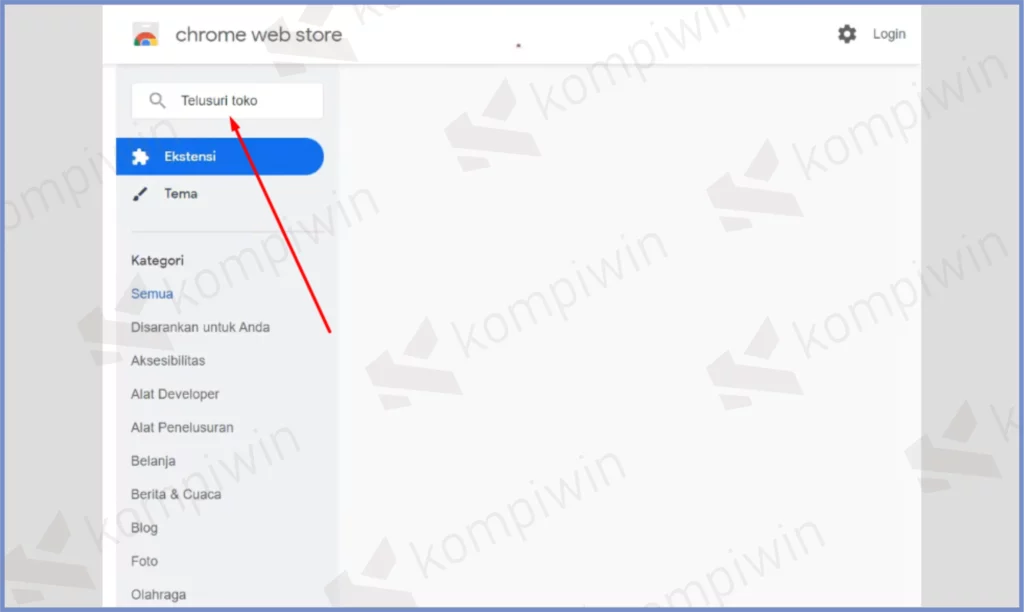
- Setelah muncul hasil pencarian, klik WA Web Plus for WhatsApp.
- Ketuk tombol Tambah ke Chrome atau Add to Chrome.
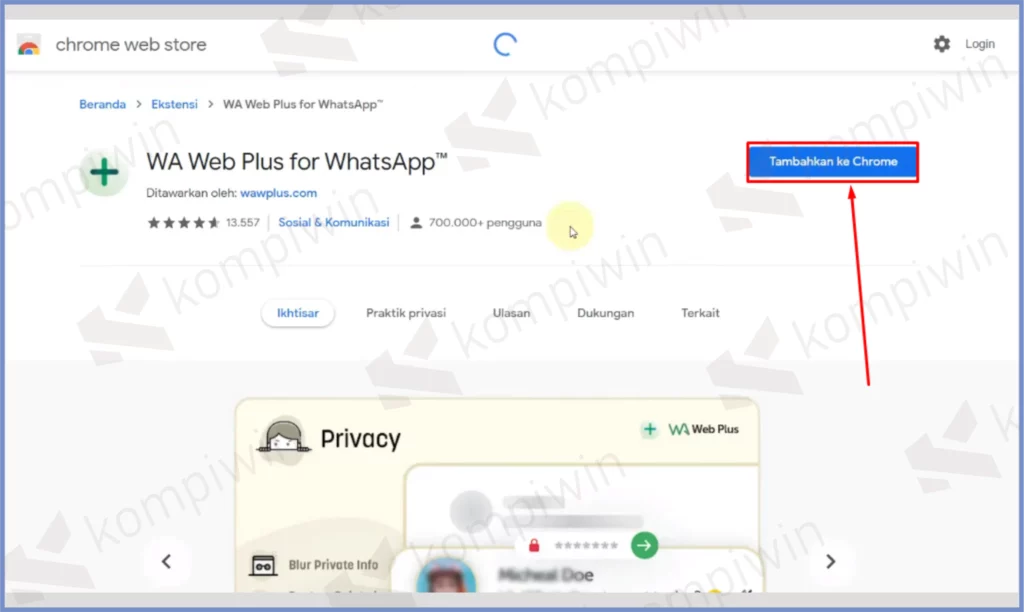
- Tunggu proses pemasangannya selesai.
- Kalau sudah klik icon extensions yang berbentuk seperti Puzzle di bagian menu bar atas browser.
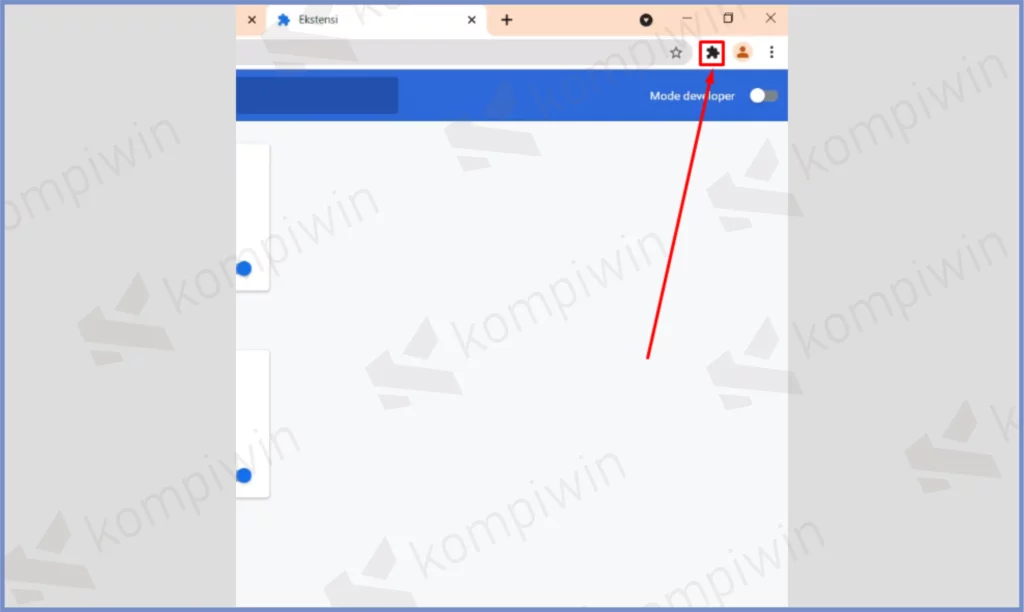
- Pencet Pin di samping ekstensi WA Web Plus for Whatsapp.
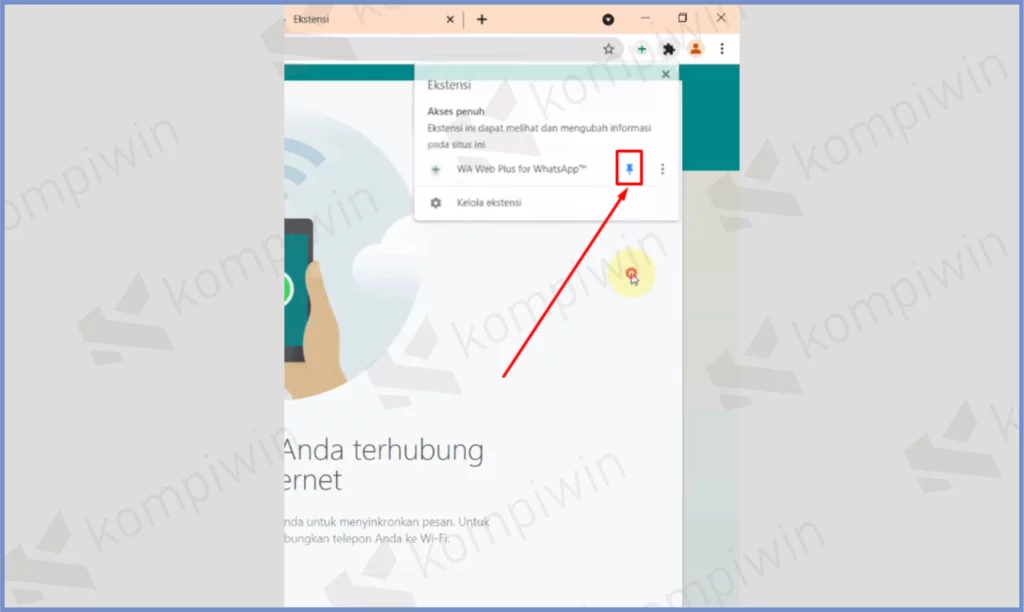
- Kemudian kamu pergi ke https://web.whatsapp.com/
- Login dengan cara scan melalui Whatsapp Ponsel.
- Setelah berhasil masuk, pencet Extension WA Web Plus for Whatsapp yang sudah kamu pin diatas.
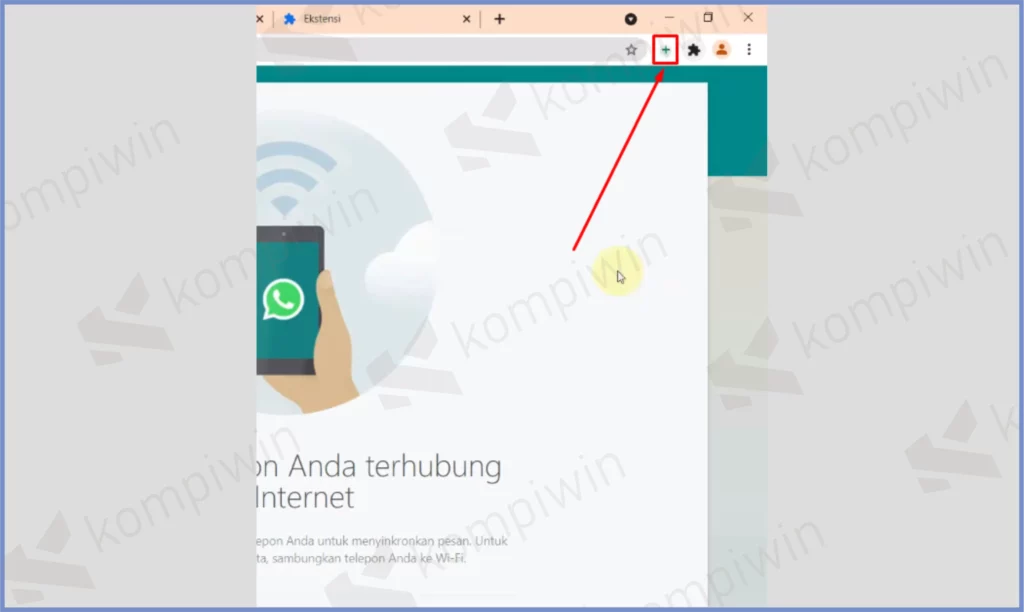
- Nanti bakal keluar dua tombol lingkaran di pojok kanan bawah. Ketuk saja tombol lingkaran paling bawah.
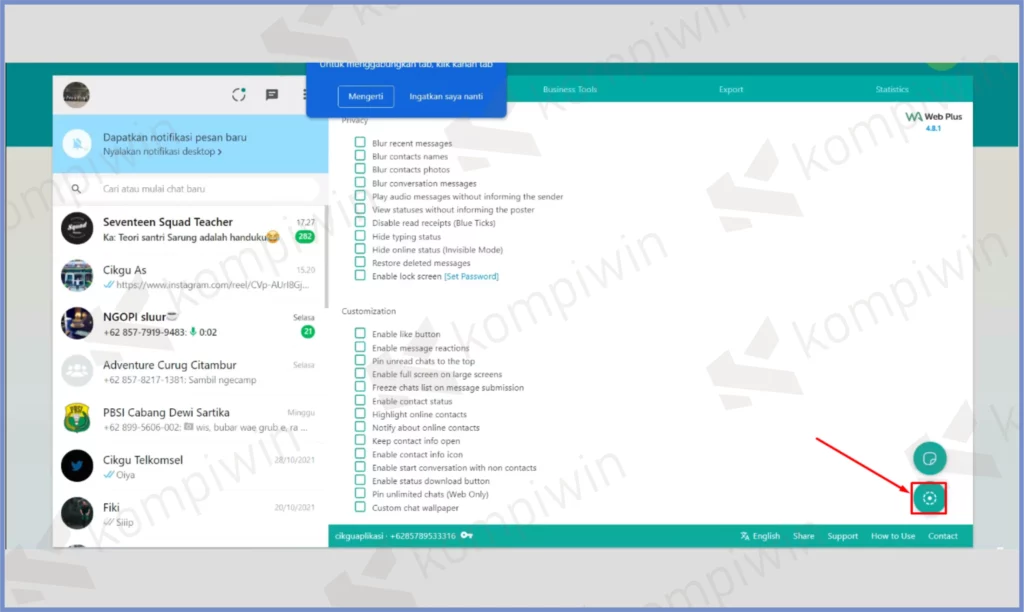
- Pencet Pilih File untuk memasukkan gambar yang ingin kamu jadikan sebagai story.
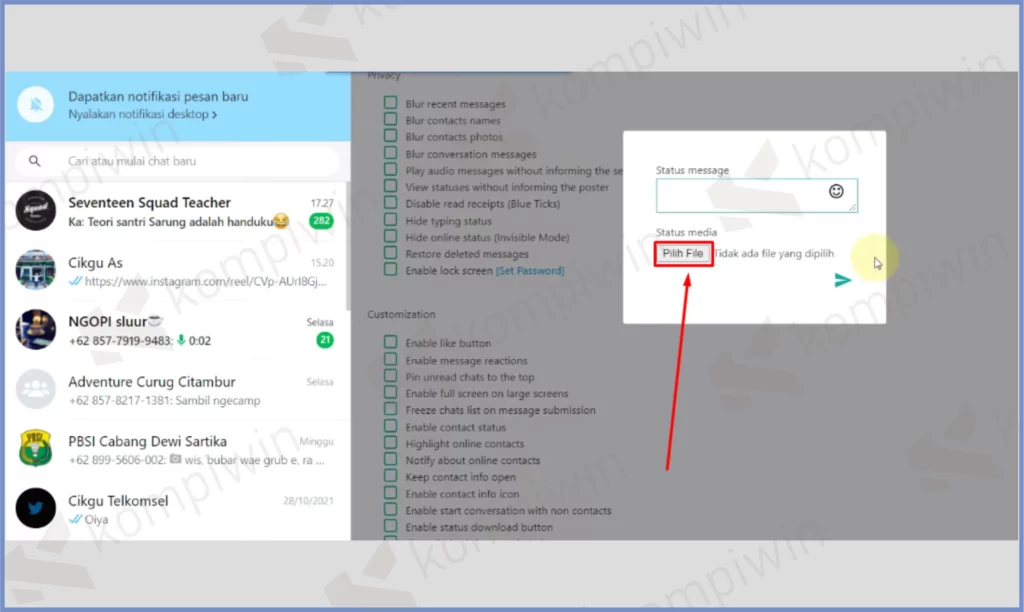
- Kemudian isi kotak kolom di atasnya sebagai Caption.
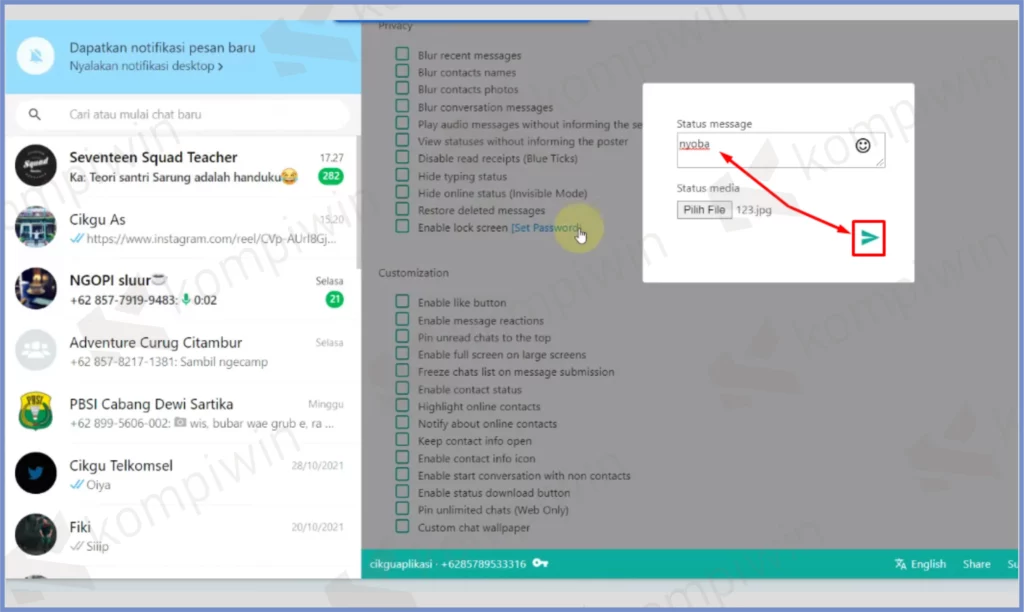
- Terakhir tinggal Kirim.
Trik WhatsApp
2. Menggunakan Emulator BlueStacks
Cara yang kedua kamu bisa pakai BlueStacks alias emulator android untuk laptop. Fungsi dari emulator ini seperti mengoperasikan Android di laptop.
Karena kita tahu, bahwa Windows 10 belum dilengkapi dengan WSA (Windows Subsystem Android). Ingin install WSA di Windows 11 ? Silahkan ikuti cara install WSA di Windows 11 dengan mudah.
- Download aplikasi BlueStacks di laman resmi download BlueStacks.
- Kemudian install aplikasi BlueStacks.
- Tunggu proses pemasangan selesai, proses instalasi ini akan mengambil dari dari internet, jadi pastikan sambungkan device dengan internet yang stabil.
- Setelah selesai, tinggal kamu operasikan BlueStacks.
- Buka Playstore, kemudian login ke akun Gmail masing-masing.
- Kalau sudah ketuk di pencarian Playstore, aplikasi WhatsApp.
- Install aplikasi WhatsApp tersebut untuk BlueStacks.
- Berikutnya login ke akun WhatsApp kalian.
- Ikuti proses verifikasi, isi profil, sampai kamu berhasil dibawa ke menu utama WhatsApp.
- Geser menu tersebut ke tab Status.
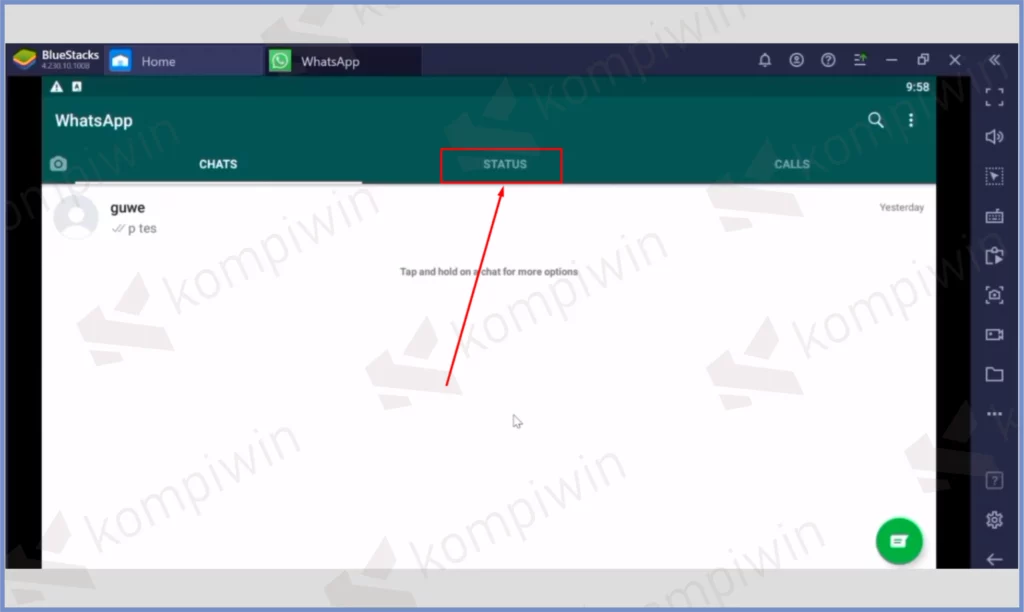
- Ketuk ikon Pensil untuk membuat story atau status baru.
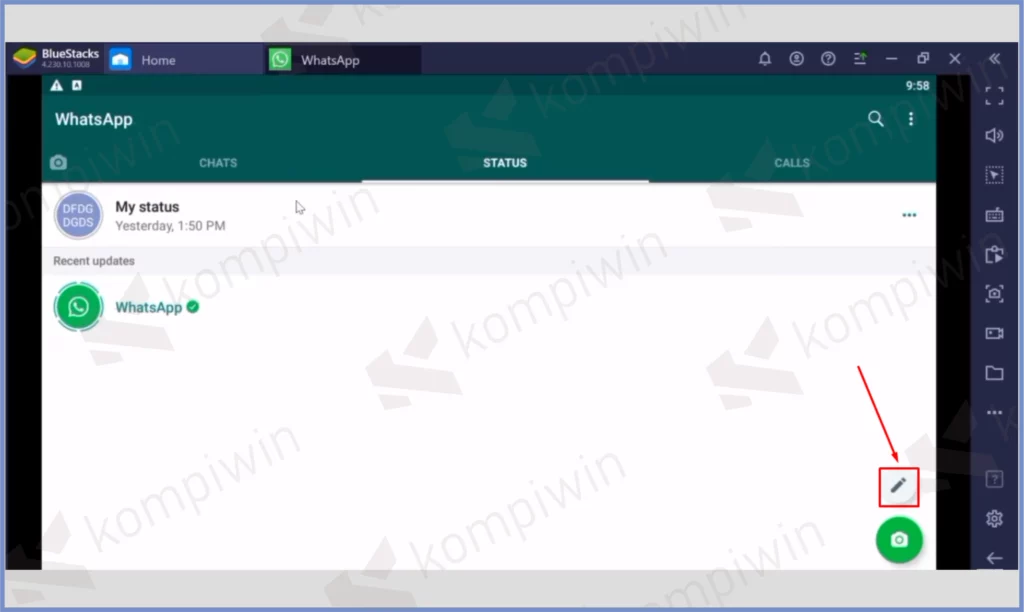
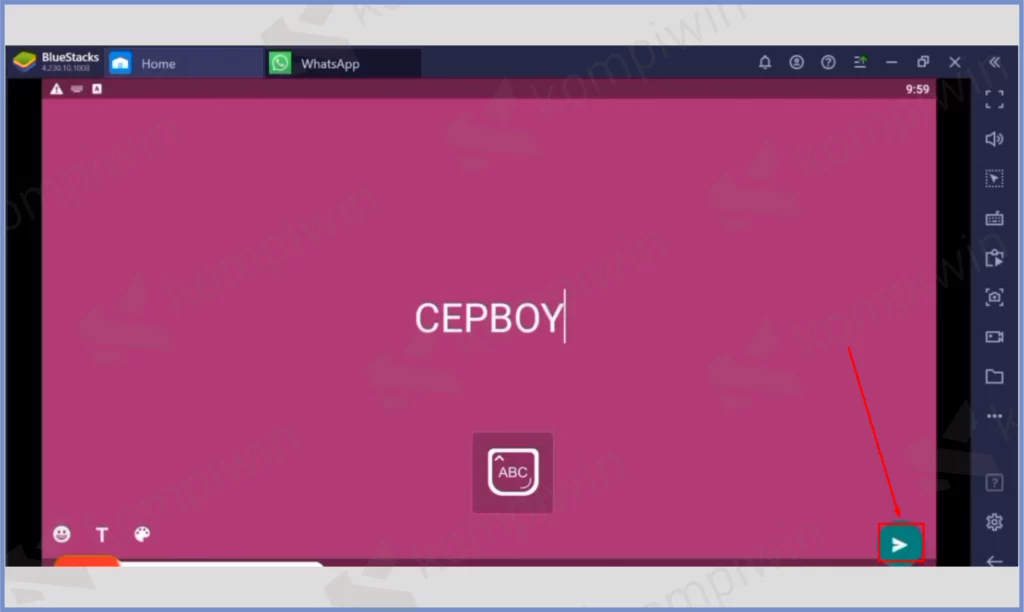
- Atau ketuk ikon Camera untuk menangkap gambar menggunakan webcam, maupun memasukkan file foto dari memori internal PC.
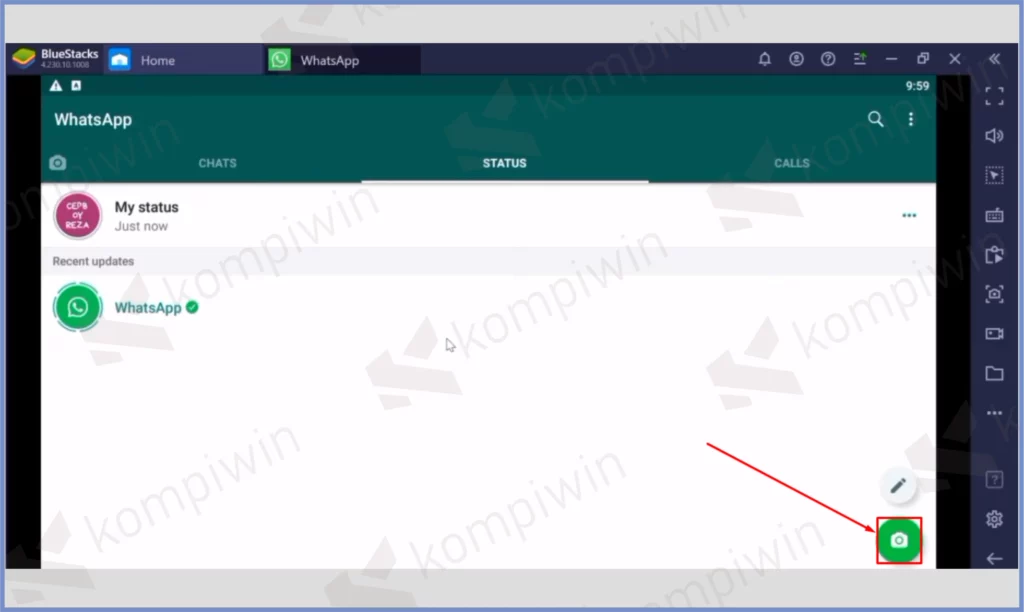
- Terakhir tinggal kamu edit story tersebut, dan kirim.
- Selesai.
Akhir Kata
Sekian pembahasan tentang bagaimana cara membuat story WhatsApp kalau menggunakan bantuan laptop.
Memang terlihat cukup effort, akan tetapi solusi ini bisa kamu pakai kalau sedang tidak mengoperasikan HP. Semoga bermanfaat.




